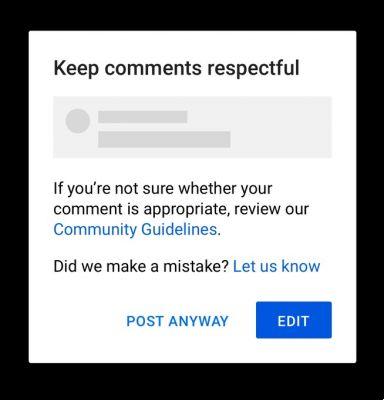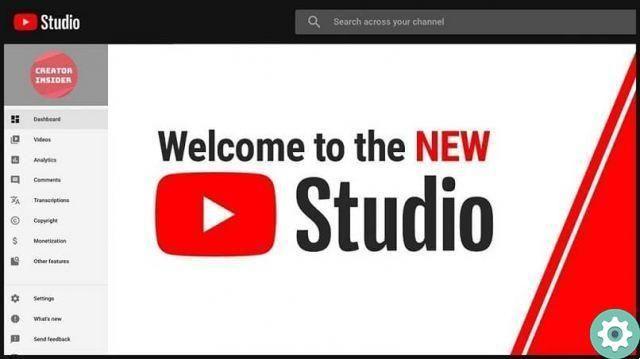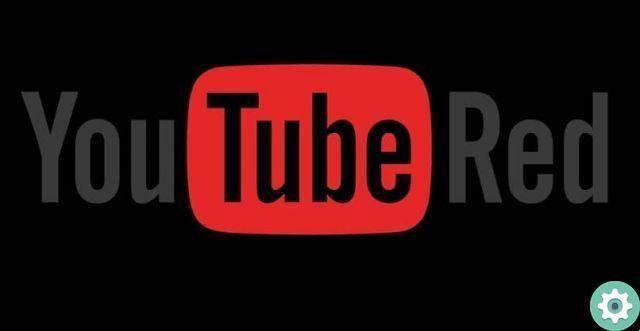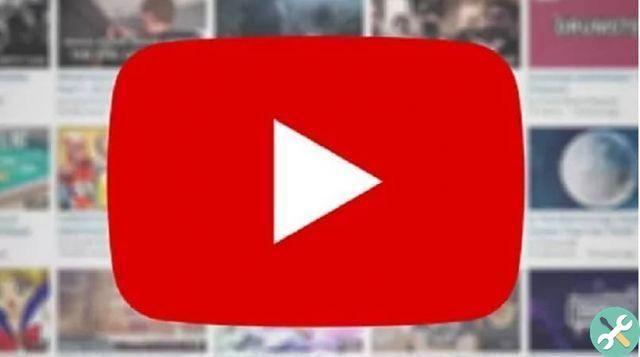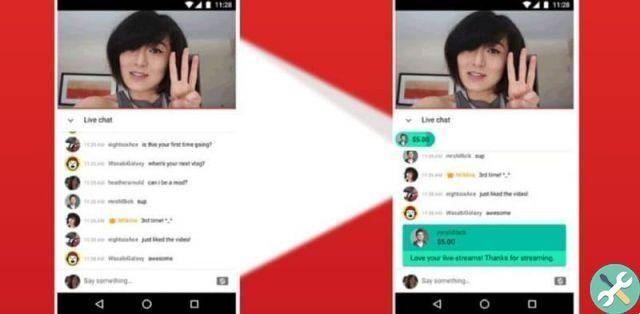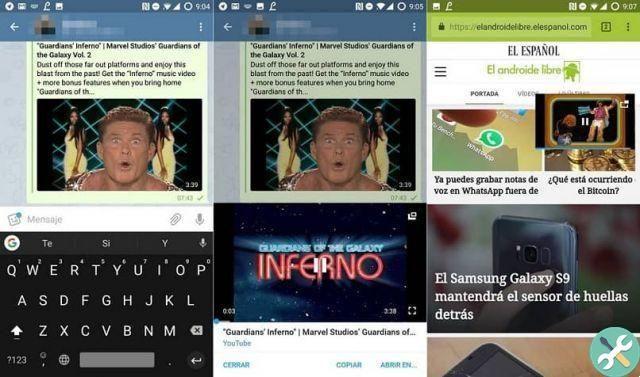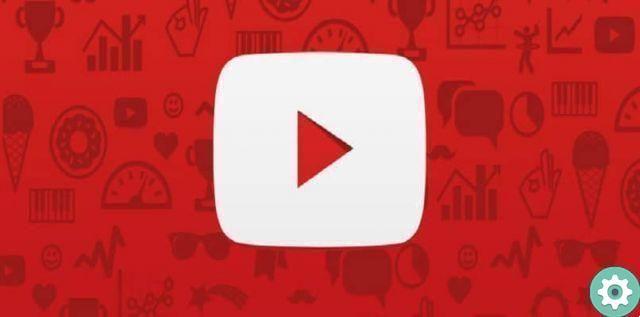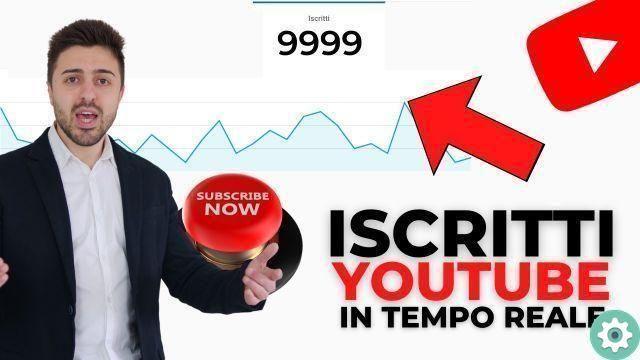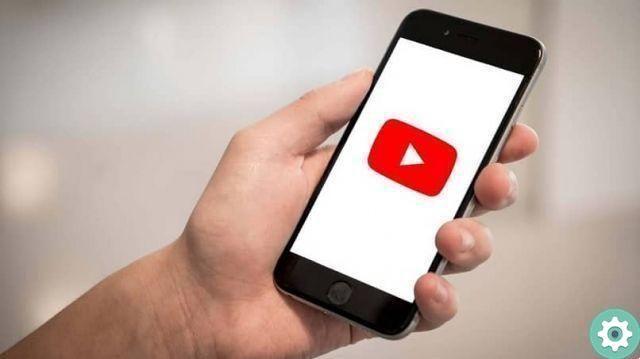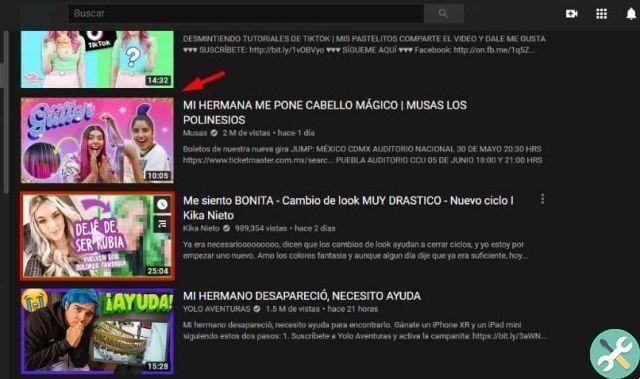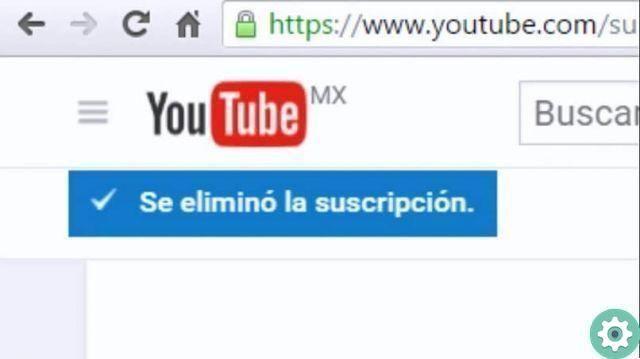para remova ou desative os anúncios do YouTube você deve apenas instale uma extensão AdBlock em seu navegador você está usando. Da mesma forma, se você tiver um vídeo publicado em seu canal do YouTube e quiser remover os anúncios estabelecidos, basta fazer login em sua conta e desativar a monetização correspondente. Por outro lado, você também pode comprar YouTube Premium porque você terá um mês de teste gratuito para assistir a vídeos sem nenhum tipo de publicidade.
O YouTube é uma das plataformas preferidas para assistir todo tipo de conteúdo audiovisual, seja educacional, de entretenimento, entretenimento, entre outros. No entanto, todos os videos tem anuncios que muitas vezes atrapalham seu desenvolvimento, causando incômodo entre os usuários. Portanto, neste artigo você verá todos os métodos disponíveis para remova os anúncios do YouTube do seu computador e do seu smartphone.
Do computador
O YouTube é frequentemente usado em computadores, seja para reproduzir música, assistir a um novo vídeo ou assistir a um documentário. Portanto, nas seções a seguir, você verá as ferramentas disponíveis para desative os anúncios do YouTube no seu computador.
Uso de extensões AdBlock
Se usos navegador como Google Chrome ou Firefox, recomendamos o uso de algumas destas extensões:
- Adblock para YouTube™: é uma extensão disponível para outros navegadores também. Filtrar conteúdo e bloquear todos os anúncios no youtube, para que você possa assistir ao vídeo inteiro sem interrupções. Se você deseja baixá-lo para o seu navegador Chrome, clique neste link. Se você estiver usando o Firefox, use este link.
- Adblock Plus: além de bloquear anúncios no YouTube, também elimina a publicidade em qualquer portal da web. Ele pode ser instalado em vários navegadores, como Firefox (use este link para download) e Chrome (clique neste link para baixar o Adblock Plus).
- Enhár por YouTube: esta é uma extensão que também está disponível para ambos os navegadores. Sua principal atração é que você permite que você execute outras funções como o controle de velocidade de reprodução, o nível de volume com o mouse, a configuração de atalhos de teclado, entre outros. Se você quiser adicioná-lo ao Chrome, use este link. Se você tiver o Firefox, este é o link para usar.
Nota: navegador vem Opera e Brave têm um bloqueador de anúncios nativo que funciona para qualquer página da web. Portanto, baixar um desses dois navegadores também é uma boa opção para desativar os anúncios enquanto assiste a vídeos do YouTube.
Comprando o YouTube Premium
Não é uma opção gratuita, mas você pode desfrutar de 30 dias grátis quando você não terá nenhum tipo de publicidade nos diferentes vídeos que você vê na plataforma. Com a conta Premium você terá YouTube e YouTube Music, poderá ouvir ou assistir os vídeos que preferir sem conexão com a Internet e em segundo plano.
Você pode cancelar quando quiser e você receberá uma notificação 7 dias antes do final do período experimental. Tem vários pisos que a partir de $ 7,19 por mês. Se você estiver interessado neste serviço, basta clicar neste link.
Remova anúncios de seus vídeos
Se você enviou mais vídeos para o seu canal do YouTube, mas deseja remover anúncios de um vídeo específico, aqui estão os passos a seguir:
- Faça login no YouTube usando este link e Acesso para sua conta.
- Clique no ícone do seu perfil e escolha » YouTube Studio ".
- Vá para o lado esquerdo da tela e selecione " Conteúdo ".
- Selecione o vídeo para o qual deseja desativar os anúncios, volte ao menu à esquerda e escolha “ monetização ".
- Na caixa " monetização » no topo, escolha » Desativar > Aplicar ".
- Para finalizar, vá até o canto superior direito e pressione » ressalva ".
do telefone
Se você tem um dispositivo Android ou iOS, você tem vários aplicativos para desativar ou bloquear anúncios do YouTube. Nas seções a seguir, você verá os melhores aplicativos para cada sistema operacional.
para Android
Download QR Code Browser FAB Adblocker: Adblock Sviluppatore: Adblock – Rocketshield Browser Technology Limited Preço: gratuito
O Adblocker Browser é um dos melhores aplicativos gratuitos disponíveis na Google Play Store. Tudo que você tem a fazer é baixe o app e abra para ele começar a funcionar no seu dispositivo. Se você deseja baixar o Adblocker Browser, basta clicar neste link. Assim que começar a rodar no seu computador, você notará que nenhum anúncio aparecerá durante a reprodução de vídeos do YouTube.
Da mesma forma, você tem outros aplicativos na Google Play Store que também funcionarão para bloquear todos os tipos de anúncios transmitidos no YouTube. Alguns deles são Skip Ads, Vanced Kit, AdShield, entre outros. você não tem mais do que entrar na Google Store e escolha o que melhor se adapta às suas necessidades.
Baixar QR Code Skip Ads Desenvolvedor: PlusTwo Preço: Grátis
Registre-se Kit de código QR avançado para bloquear todos os anúncios do VideoTube Desenvolvedor: Vance Preço oficial do kit: a ser anunciado Baixe o bloqueador de anúncios de código QR para navegador Desenvolvedor: AdBlock Bloqueie todos os anúncios Preço: Grátispara iOS
YouTube++ é um app que não se encontra na loja oficial do iOSNo entanto, é totalmente seguro e você pode baixá-lo sem nenhum inconveniente. Com este aplicativo você poderá ter novas funções como o bloqueador de anúncios, reprodução em segundo plano ou download de vídeo. Deve-se notar que isso não afeta o sistema operacional do telefone, portanto, você pode instalá-lo com segurança usando este link.
O procedimento para remover ou desativar os anúncios do YouTube não é complicado. Você deve escolher apenas o método que lhe parecer mais confortável com base nas ferramentas ou navegadores que você usa. Então você vai desfrutar de uma reprodução completa e ininterrupta de qualquer vídeo que você pesquisar na plataforma.
11 de março de 20220 21 4 minutos de leitura Facebook Twitter LinkedIn Tumblr Pinterest Reddit VKontakte Compartilhar por e-mail Imprimir